สินค้าแนะนำ
-
-
-
-
แอคชั่น Photoshop ที่สำคัญ
ทารกแรกเกิดความจำเป็น™ชุดการแก้ไข Photoshop Actions ของทารกแรกเกิด
$29.00 -
-
-
-
เรียนรู้การติดตั้ง Photoshop Actions ด้วยวิธีที่ง่ายที่สุดและดีที่สุด
มีหลายวิธีที่จะ ติดตั้งแอคชั่น Photoshop ลงใน Photoshop แม้ว่าจะไม่มีวิธีที่ผิด แต่ก็มีวิธีหนึ่งที่ช่วยให้ "ติด" ได้ดีขึ้น เรามักจะได้รับคำถามสนับสนุนที่ถามว่า“ เกิดอะไรขึ้นกับการกระทำของฉัน? พวกเขาหายไปจากจานสีการกระทำ” สาเหตุที่พบบ่อยที่สุดคือการใช้วิธีการติดตั้ง "ดับเบิ้ลคลิก" โดยที่คุณคลิกที่ไฟล์. atn จากนั้นเปิดขึ้นใน Photoshop ฉันไม่รู้ว่าทำไมมันถึงมีความไม่สมบูรณ์แบบนี้ คนส่วนใหญ่ชอบวิธีนี้เนื่องจากต้องใช้ความพยายามน้อยที่สุด
วิธีที่ดีกว่าและน่าเชื่อถือกว่าในการติดตั้งแอคชั่นลงใน Photoshop เวอร์ชันเต็มมีดังต่อไปนี้:
- บันทึกการดำเนินการที่คุณต้องการติดตั้งบนคอมพิวเตอร์ของคุณ คุณสามารถสร้างโฟลเดอร์บนเดสก์ท็อปและตั้งชื่อว่า "การกระทำ" หรือย้ายไปยังตำแหน่งอื่นที่หาได้ง่าย
- หากไฟล์นี้ระบุว่า. zip คุณต้องใช้ซอฟต์แวร์คลายซิปเพื่อคลายซิป เพียงแค่ทำอย่างรวดเร็ว การค้นหาของ Google หากคุณไม่มีซอฟต์แวร์สำหรับวัตถุประสงค์นี้ มันมักจะฟรี เมื่อคลายซิปแล้วคุณจะเห็นไฟล์ที่มีนามสกุล. atn นี่คือไฟล์สำคัญ อย่าลืมสำรองไฟล์การกระทำของคุณไว้ในฮาร์ดไดรฟ์ภายนอกหรือดีวีดี วิธีนี้หากคุณทำหายเนื่องจากฮาร์ดไดรฟ์ล้มเหลวหรือหาก Photoshop มีปัญหาคุณสามารถติดตั้งใหม่ได้อย่างรวดเร็ว
- เปิด Photoshop
- ตรวจสอบว่าจานสี "การกระทำ" ของคุณเปิดอยู่ ถ้าไม่ไปที่ WINDOW - ACTIONS
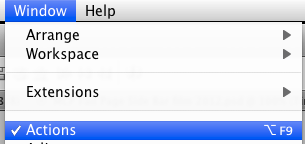
- ในจานการดำเนินการให้ไปที่มุมขวาบนแล้วคลิกที่เส้น จะเป็นการเริ่มต้นกล่องแบบเลื่อนลง
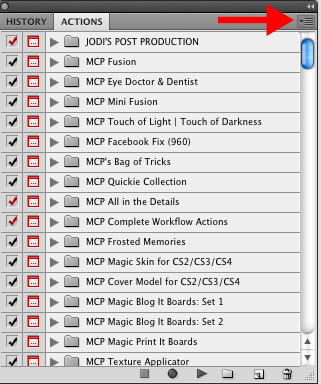
- จากนั้นคลิกที่ "โหลดการกระทำ" ในเมนูแบบเลื่อนลง
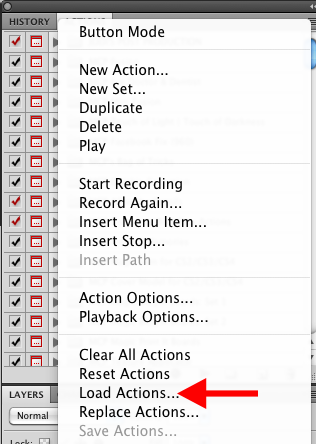 ตอนนี้นำทางไปยังตำแหน่งที่คุณบันทึกไฟล์. atn บนคอมพิวเตอร์ของคุณ เน้นการดำเนินการที่คุณต้องการติดตั้ง จากนั้นคลิก "เปิด"
ตอนนี้นำทางไปยังตำแหน่งที่คุณบันทึกไฟล์. atn บนคอมพิวเตอร์ของคุณ เน้นการดำเนินการที่คุณต้องการติดตั้ง จากนั้นคลิก "เปิด"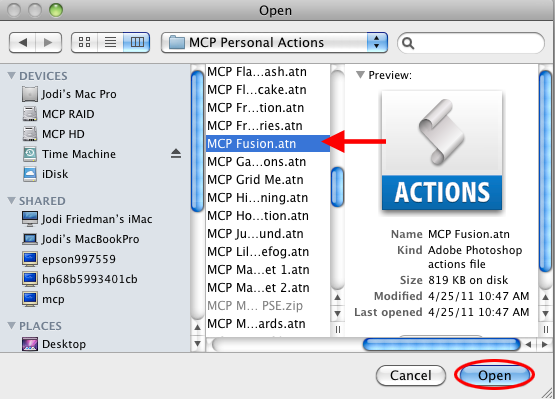
- ตอนนี้การกระทำของคุณจะปรากฏในชุดการกระทำและพร้อมใช้งานแล้ว หากคุณต้องการฝึกฝนก่อนซื้อใด ๆ ให้ดาวน์โหลดไฟล์ การกระทำ Photoshop ฟรี ในวันนี้
ด้านล่างนี้คือวิดีโอการดำเนินการติดตั้งที่ฉันบันทึกไว้เมื่อหลายปีก่อนพร้อมรายละเอียดเพิ่มเติมเกี่ยวกับการติดตั้งและการใช้การกระทำใน Photoshop:
ไม่มีความคิดเห็น
แสดงความคิดเห็น
คุณจะต้องเป็น เข้า แสดงความคิดเห็น.







































ฉันแค่ลากและวางแอคชั่นลงใน photoshop ฉันไม่เคยมีปัญหาเลย มีใครอีกมั้ย?
บางครั้งพวกเขาก็“ หายไป” ด้วยวิธีนี้ คุณจะเปิด PS อีกครั้งในอนาคตและจานสีการกระทำของคุณจะว่างเปล่า อีกครั้ง - มันหาวิธีนั้นได้จนกว่าจะไม่มี🙂
ที่เกิดขึ้นกับฉันสองครั้งแล้ว หลังจากหมดสติไปครั้งแรกฉันจำได้ว่าจะกลับไปดึงข้อมูลเหล่านั้นได้อย่างไร ดีใจมากที่รู้ว่ามีวิธีป้องกันไม่ให้เกิดขึ้น! ส่วนที่น่ากลัวที่สุดสำหรับฉันคือต้องทำให้แน่ใจว่าฉันได้มันทั้งหมดกลับมาแล้ว! ตอนนี้ฉันมีรายการการกระทำทั้งหมดที่ฉันซื้อและของสมนาคุณทั้งหมด ฉันจะเก็บรายชื่อนั้นไว้ แต่ดูเหมือนว่าฉันจะไม่ต้องอ้างถึงอีก! ขอบคุณ Jodi !!
นอกจากนี้ - มีหลายวิธีในการทำงานเกือบทุกอย่างใน Photoshop รวมถึงการติดตั้งการกระทำ หากวิธีการของคุณได้ผลดีก็จงยึดมันไว้
ขอบคุณ Jodi! เคล็ดลับที่ดี ฉันมีคำถามเกี่ยวกับการดำเนินการอื่น ๆ - คุณรู้หรือไม่ว่าคุณจะจัดระเบียบจานสีการกระทำของคุณได้อย่างไรหลังจากที่คุณโหลดการกระทำมา สมมติว่าฉันมีรายการโปรดจากฉากแอ็คชั่นต่างๆที่ฉันดูซ้ำแล้วซ้ำเล่า ฉันสามารถย้ายไปไว้ในโฟลเดอร์ของตนเองตามขั้นตอนการทำงานของฉันได้หรือไม่ จานสีของฉันยุ่งมากและมันจะช่วยให้รู้วิธีจัดระเบียบสิ่งต่างๆได้ดีขึ้น (ถ้าคุณทำได้) ขอบคุณ!
จะเกิดอะไรขึ้นถ้าเมื่อฉันไปที่ส่วนการดำเนินการไม่มีโฟลเดอร์การดำเนินการ ฉันเคยดาวน์โหลดการกระทำมาก่อนและนำเข้าสู่โปรแกรมเล่นการกระทำของฉันในองค์ประกอบ 9 แต่ตอนนี้ไม่มีโฟลเดอร์อยู่ที่นั่น ฉันจะทำอะไรได้บ้าง?
วิธีที่ดีที่สุดในการเพิ่มการกระทำ (เช่นแปรงการไล่ระดับสีการตั้งค่าเครื่องมือ ฯลฯ ) - เพียงดับเบิลคลิกที่ไฟล์ atn จากตำแหน่งใดก็ได้ (แม้แต่ไดรฟ์ usb แบบถอดได้) เมื่อคุณเปิด Photoshop ใหม่อีกครั้งคุณจะพบการกระทำในชุดการกระทำ ย้ายการกระทำไปที่ถังขยะโดยไม่ต้องลบออกจากฮาร์ดไดรฟ์อย่าโหลดการกระทำจำนวนมากในไดเรกทอรีการดำเนินการและสำรองข้อมูลการกระทำที่คุณชื่นชอบ
สวัสดี Jodi ขอบคุณสำหรับข้อมูลที่ยอดเยี่ยมเกี่ยวกับการกระทำของ photoshop ฉันเป็นช่างภาพมือใหม่ทั้งหมดดังนั้นฉันจึงขออภัยเป็นอย่างสูงหากดูเหมือนว่าจะเป็นคำถามง่ายๆ ฉันสนใจที่จะซื้อซอฟต์แวร์ตัดต่อ ฉันต้องการที่จะใช้แอคชั่น photoshop ที่ฉันมักจะพูดคุยกันบนเว็บ คุณซื้อซอฟต์แวร์แก้ไขอะไรเมื่อใช้การกระทำ (พูด Elements Vs. CS5) หรือคุณสามารถดำเนินการใด ๆ ได้หรือไม่ขอบคุณสำหรับคำตอบ!
ขอบคุณมากสำหรับการกระทำของ photoshop และวิดีโอการติดตั้ง การทำงานที่ดี!!!!!
สวัสดี Jodi ฉันได้ติดตั้งแอคชั่นแล้ว แต่เมื่อฉันพยายามใช้มันไม่มีอะไรเกิดขึ้น มันแสดงในจานสี แต่ฉันไม่สามารถเล่นได้ ข้อเสนอแนะใด ๆ ?
คุณคลิกปุ่มเล่นในขณะที่ดำเนินการเอง (ไม่ใช่โฟลเดอร์ที่มีการดำเนินการ) หรือไม่
ขอบคุณสำหรับความช่วยเหลือที่ยิ่งใหญ่ ตอนนี้ฉันสามารถแก้ไขรูปภาพด้วยเอฟเฟกต์ที่ยอดเยี่ยมที่ฉันสามารถใช้ในบล็อกได้อย่างแท้จริง ฉันเพิ่งเริ่มเรียนรู้การนำทาง photoshop ดังนั้นในระหว่างนี้ฉันจึงโหลดแอคชั่นย้อนยุคและฮิปสเตอร์
ไฮ! ฉันมี PS CX2 และฉันสามารถทำตามคำแนะนำเหล่านี้ได้ทั้งหมด แต่เมื่อฉันเปิดไฟล์ที่ฉันสร้างขึ้น - ไฟล์ที่มีการดำเนินการในนั้น - ไม่มีอะไรปรากฏขึ้น อย่างน้อยก็ไม่ใช่เมื่อฉันทำผ่าน photoshop พวกเขาอยู่ที่นั่นเมื่อฉันคลิกที่ไฟล์จากเดสก์ท็อปโดยไม่มี photoshop นอกจากนี้ถ้าฉันลองดับเบิลคลิกที่ไฟล์. ATN มันจะเปิด photoshop ราวกับว่ามันกำลังจะโหลด แต่ก็ไม่มีอะไรเกิดขึ้น มันเหมือนกับว่ามันไม่สามารถอ่านหรือแม้แต่รู้จักไฟล์การกระทำ ฉันได้ลองใช้การกระทำที่ไม่เสียค่าใช้จ่ายของคุณการกระทำที่ไม่เสียค่าใช้จ่ายของ Poineer Woman และไม่ได้อ่านสิ่งเหล่านี้ มีความคิดว่าจะลองทำอะไรต่อไปไหม
การดำเนินการที่ฉันซื้อและดาวน์โหลดอยู่ใน Jpeg บทเรียนที่ฉันดูบอกว่ารูปแบบต้องเป็น .act แทนที่จะเป็น jpeg ฉันสับสนไปหมดและไม่สามารถโหลดอะไรได้เลย
การกระทำคือไฟล์. atn jpgs เป็นรูปแบบรูปภาพ รายการเดียวที่เราขายในรูปแบบ jpg คือพื้นผิวซึ่งไม่ใช่การกระทำ สิ่งเหล่านี้จะถูกนำไปใช้กับภาพและปรับเปลี่ยนผ่านโหมดผสมผสาน คุณหมายถึงชุดอะไร?
เพิ่งซื้อ skin action set มาค่ะ มันเป็นไฟล์. atn พอไปโหลดมันขึ้นว่า“ ไม่สามารถโหลดแอคชั่นได้เพราะไฟล์เข้ากันไม่ได้กับ Photoshop เวอร์ชั่นนี้ ฉันมี PS CC 2015 ฉันได้ลองหลายครั้งและฉันได้รับกล่องโต้ตอบเดียวกันนี้เรื่อย ๆ ความช่วยเหลือใด ๆ ที่ชื่นชม
โปรดกรอกตั๋วบนแผนกช่วยเหลือของเราหากคุณไม่สามารถติดตั้งได้และเราสามารถช่วยเหลือคุณได้ http://mcpactions.freshdesk.com.